在CAD中对于有规律排列的相同对象,首选“阵列”功能,还要掌握两点绘制圆的技巧,如果已知一个圆与另外两个已经确定位置的对象相切,那么首先“相切、相切、半径”方式绘制出该圆
目标图形
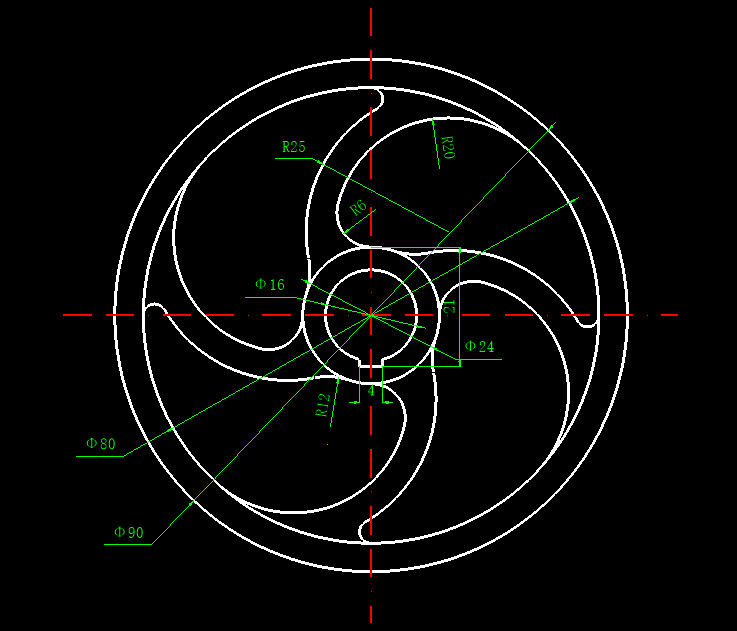
操作步骤
1.用CAD矩形命令绘制一个4X9个单位的红色矩形ABCD,设边AD的中点为E
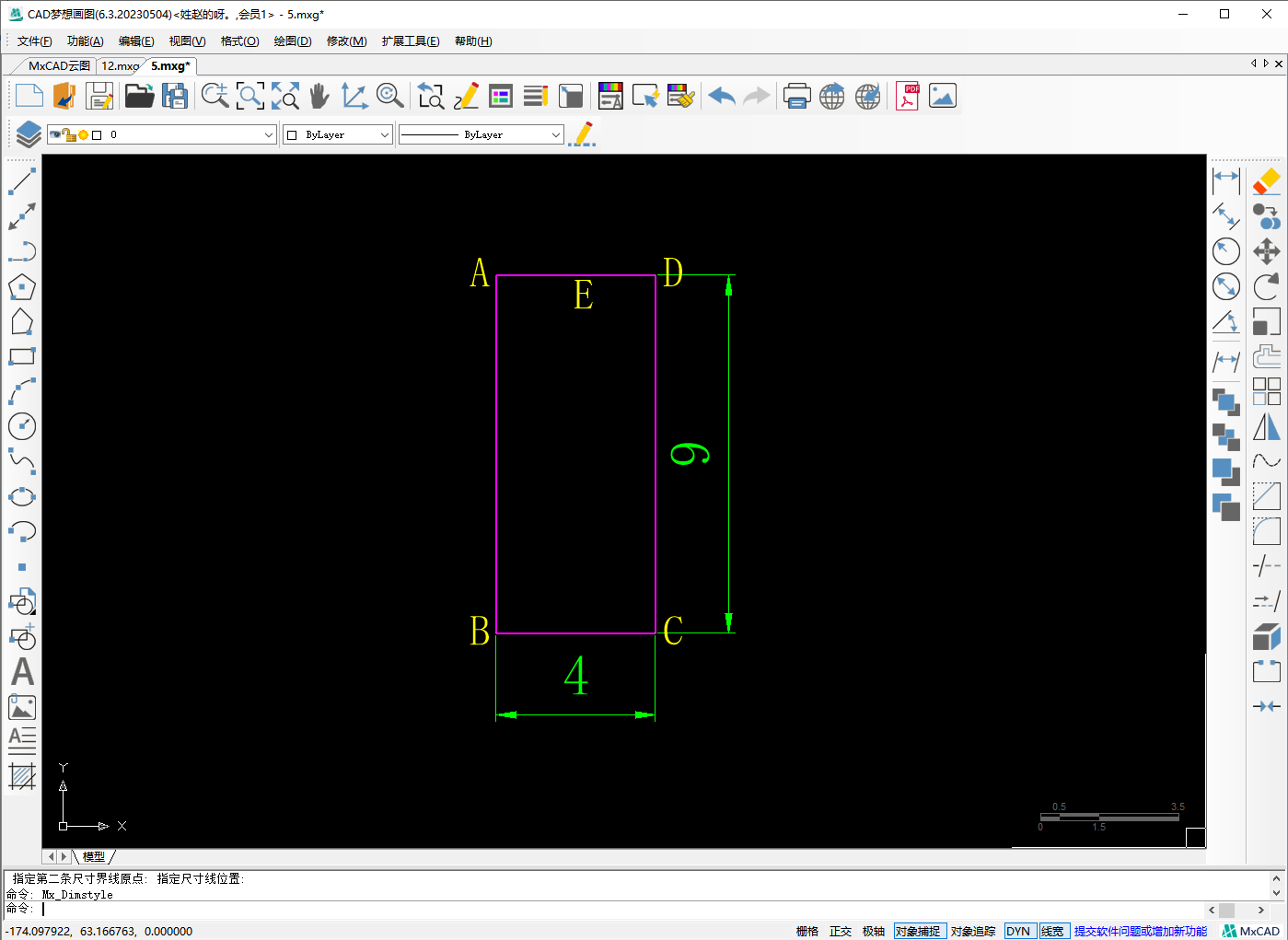
2.使用CAD圆命令,以E点为圆心分半画直径16、24、80、90个单位的同心圆,设白色圆的上象限点为F
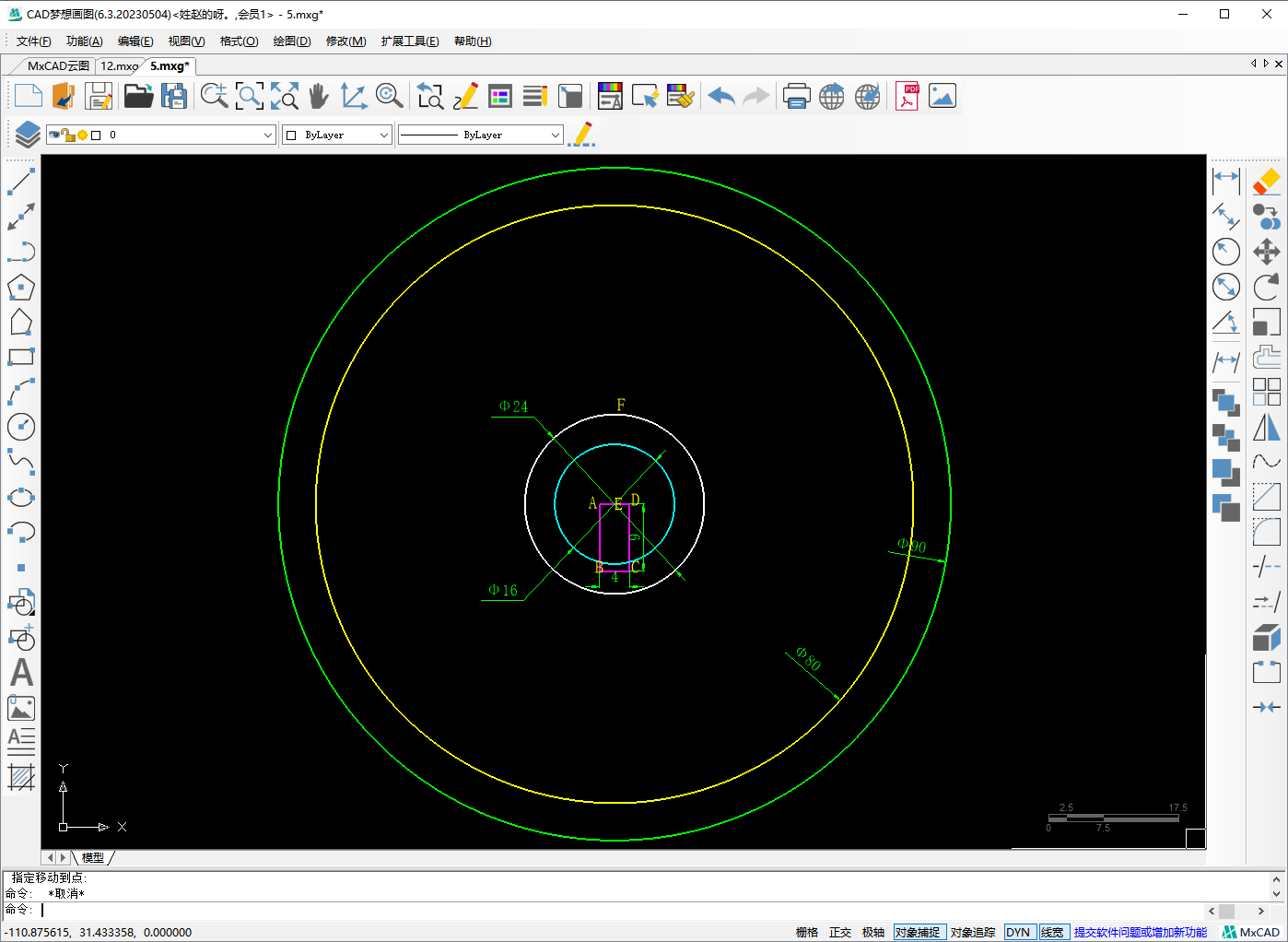
3.再次使用圆命令,输入“2P”使用两点画圆
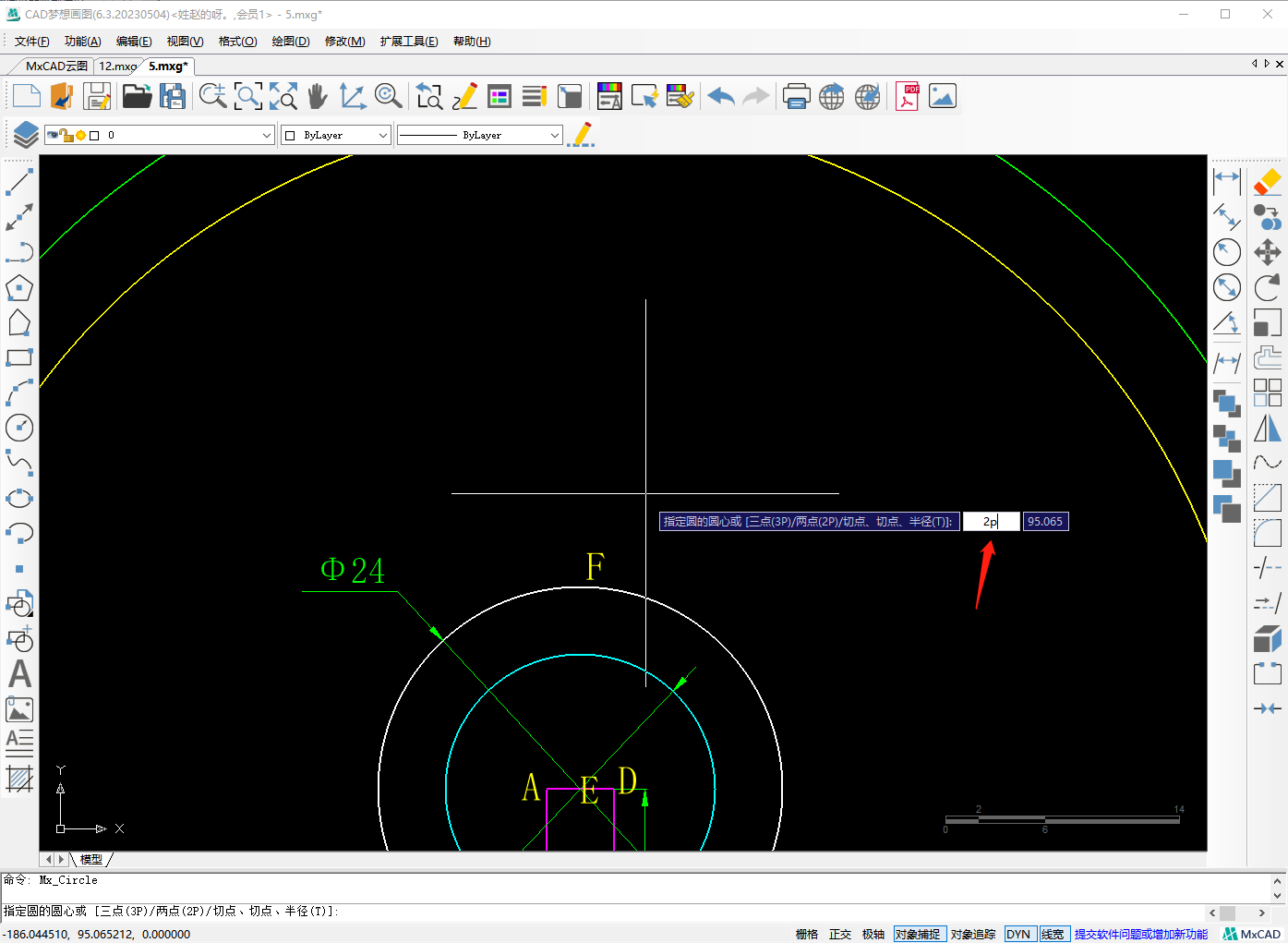
4.捕捉点F为起点,打开正交垂直往上画直径12的圆,回车
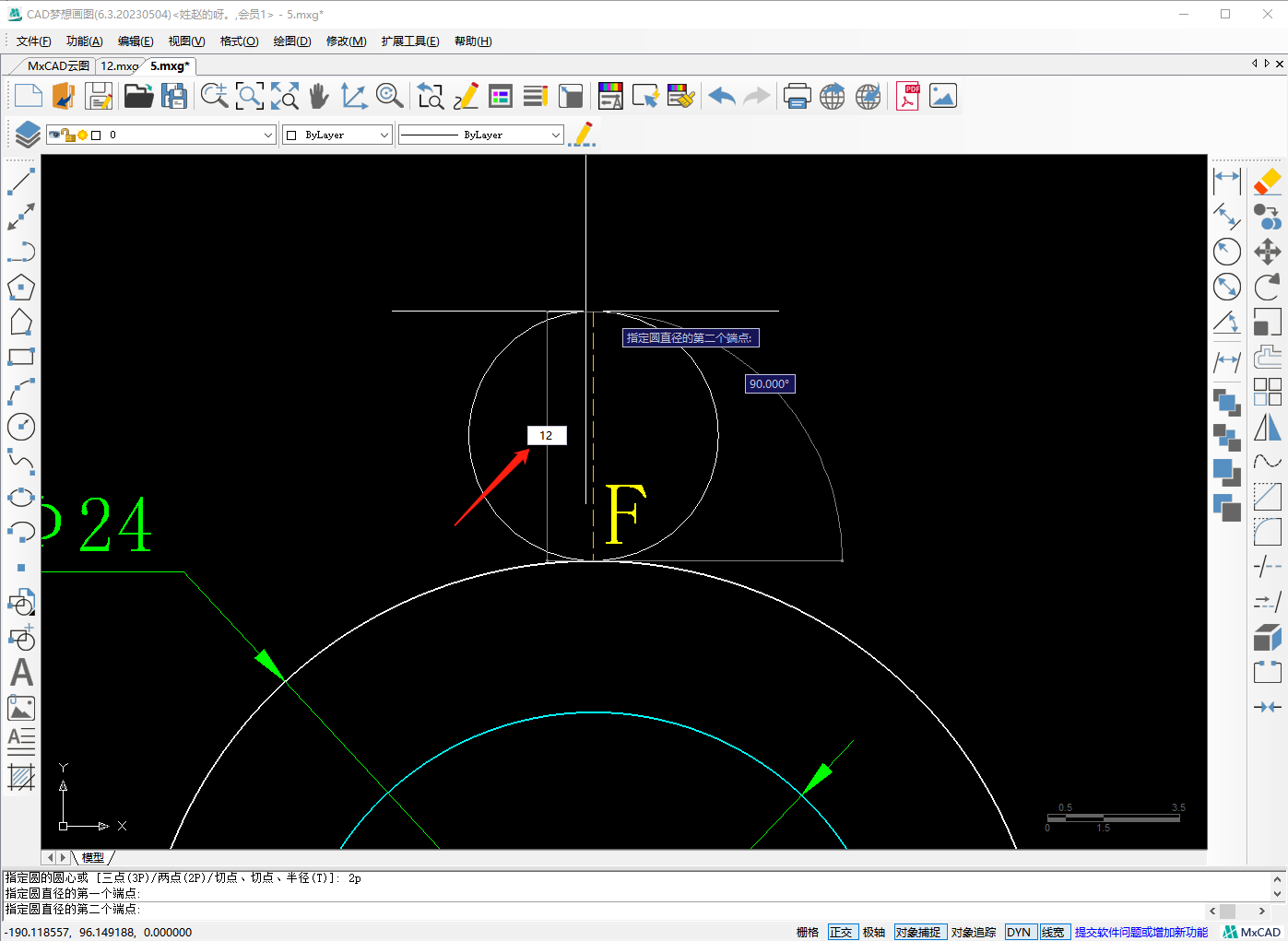
5.再次使用圆命令,输入C再输入T,使用“切点、切点、半径”画圆

6.指定洋红色圆和黄色圆上的切点,绘制出一个半径为20的青色圆
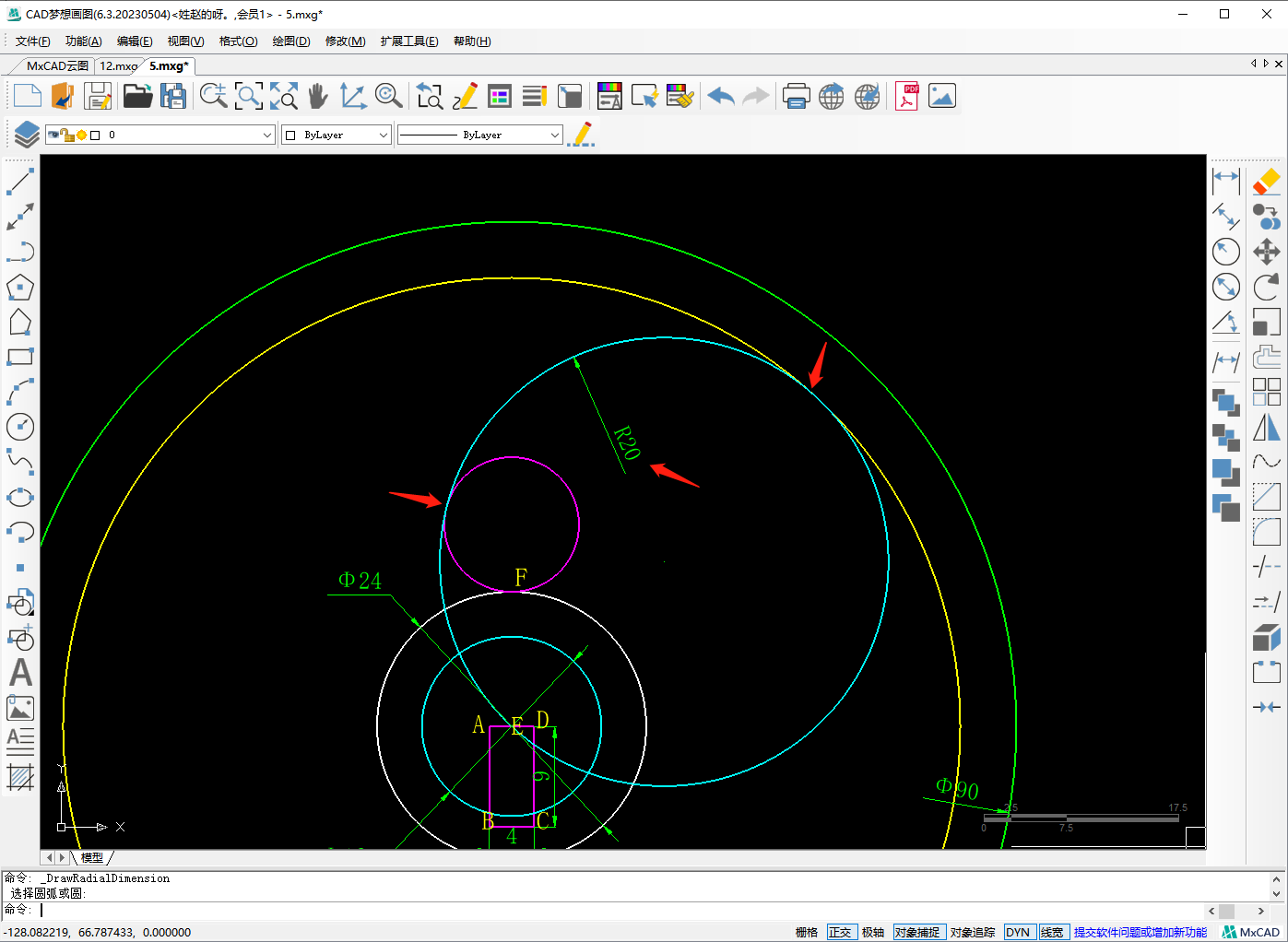
7.将青色圆向外偏移5个单位得到一个白色同心圆

8.再次使用圆命令中的“切点切点半径”绘制一个半径12的圆
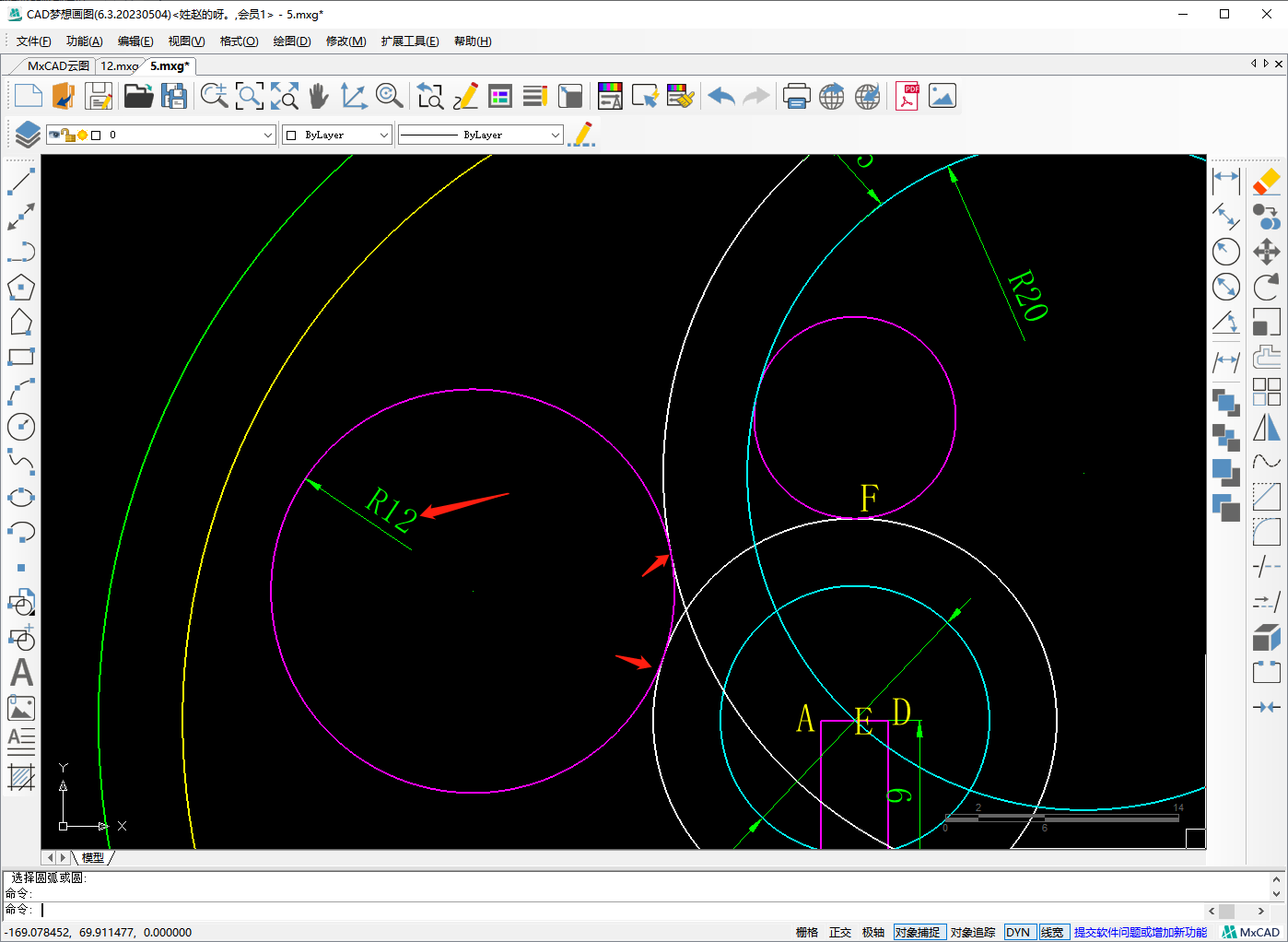
9.使用CAD中的圆角命令,圆角半径为2对黄色圆和白色圆进行圆角操作

10.使用CAD修剪命令将对象修剪成如下形状
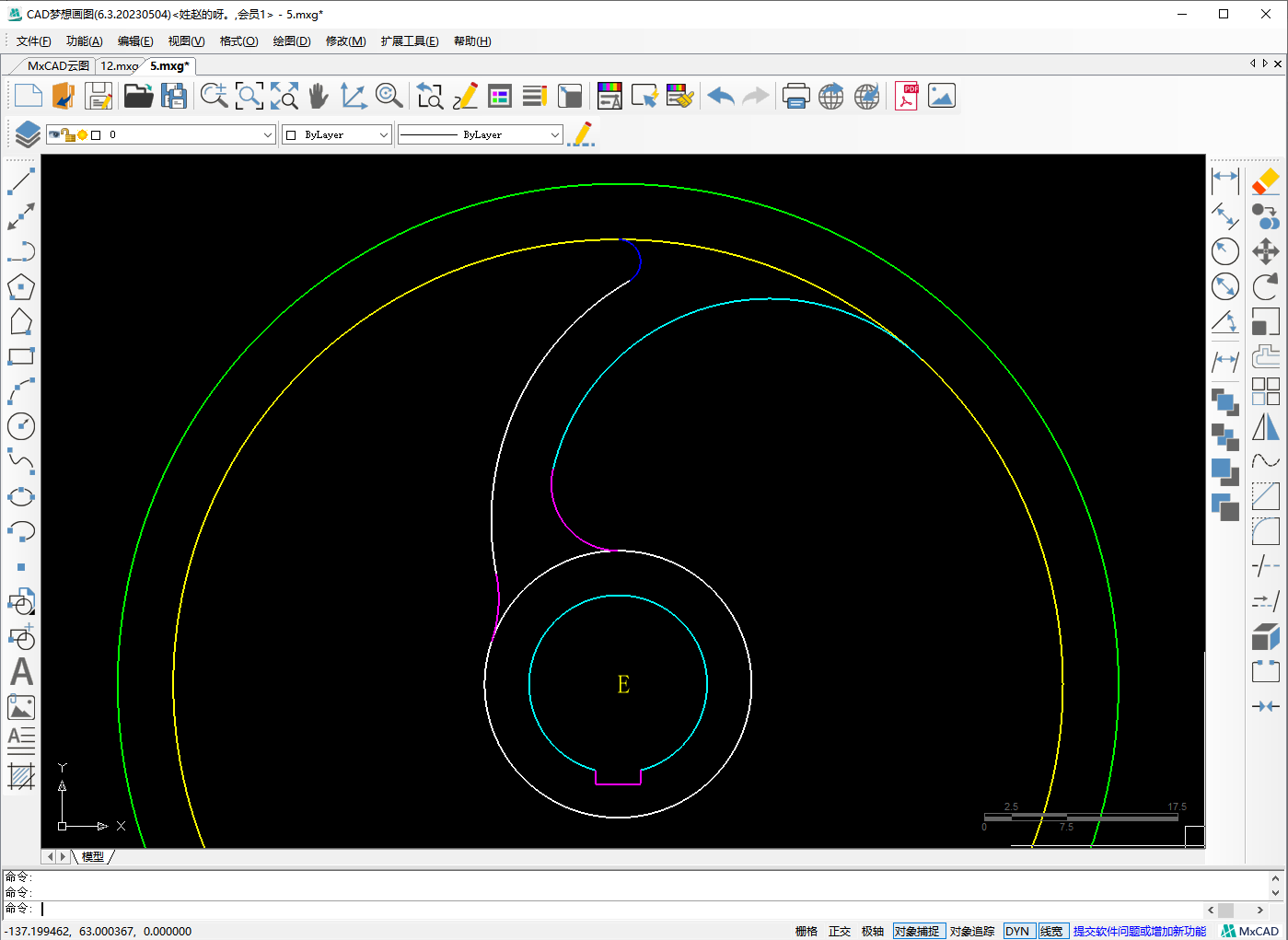
11.选择除圆以外的所有对象,在命令行输入阵列快捷键“ARRAY”
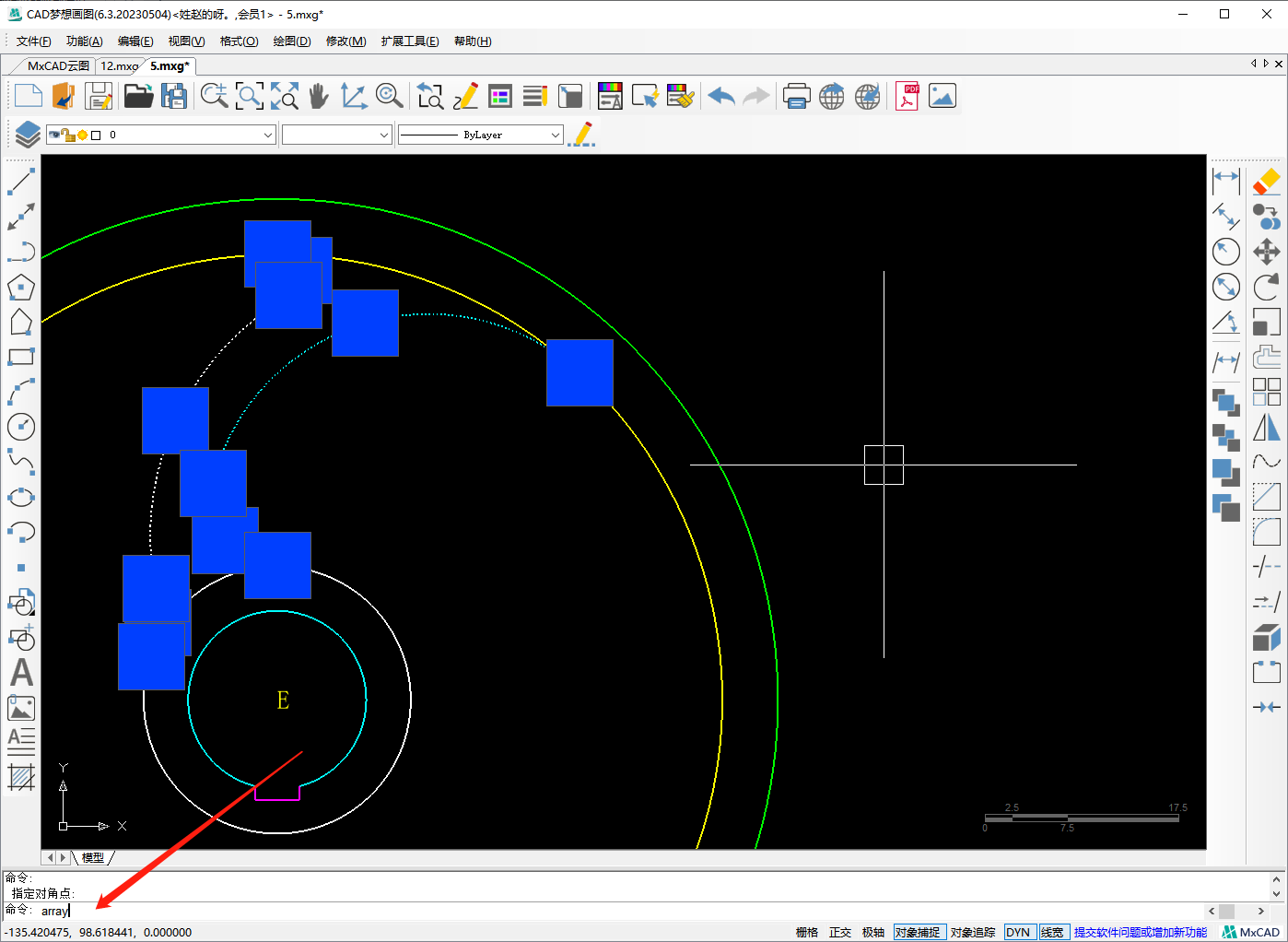
12.选择环形阵列,中心点为圆心E,项目数为4,点击确定
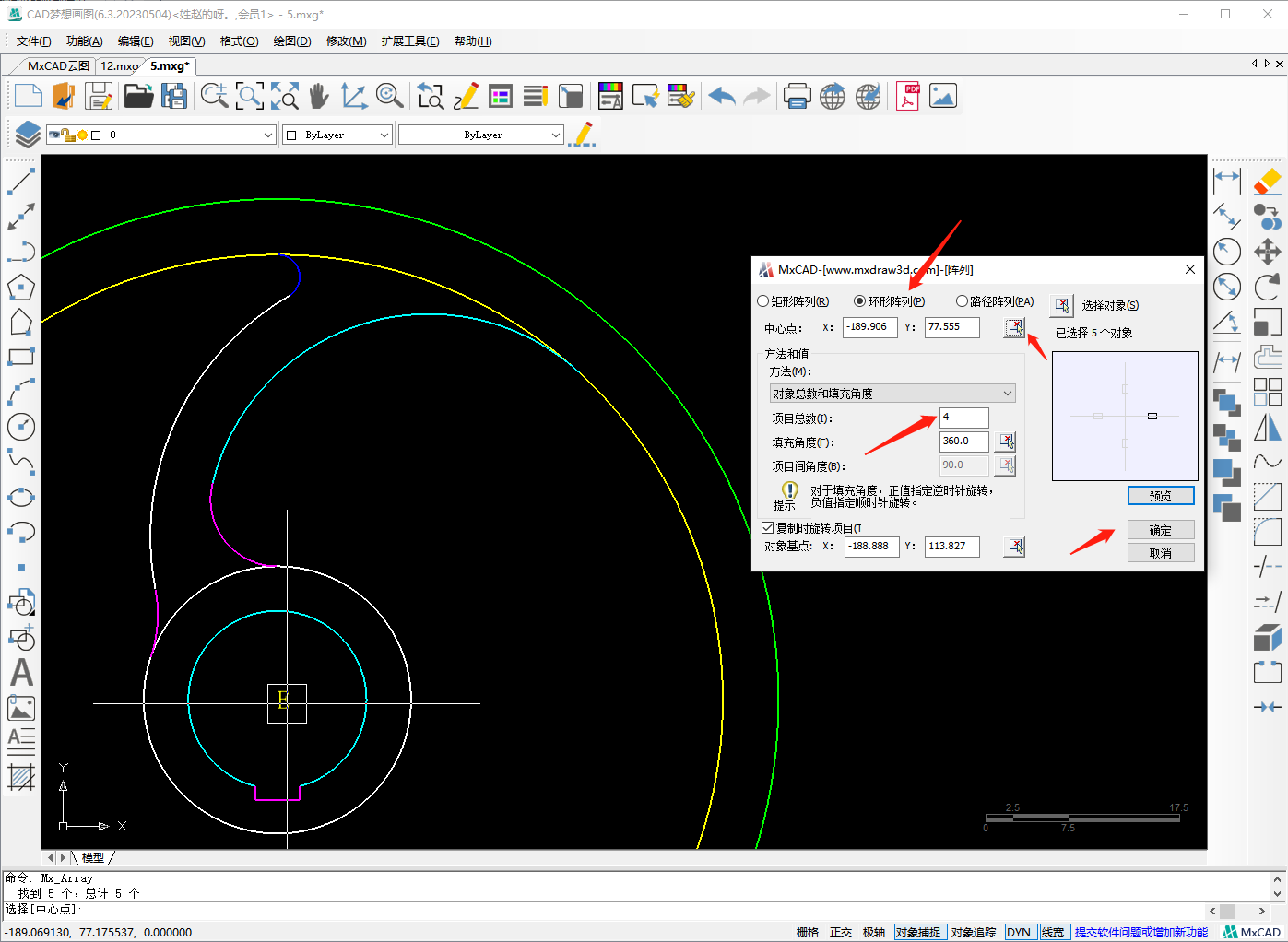
13.环形阵列后如下

14.统一对象属性,标注尺寸,整个图形就绘制完成了

